
Đồng bộ hóa người dùng từ Microsoft Entra ID sang Apple School Manager
Bạn có thể sử dụng Directory Sync để đồng bộ hóa người dùng từ Microsoft Entra ID sang Apple School Manager. Sau khi đọc yêu cầu đối với việc sử dụng OIDC và bố trí quản trị viên Microsoft Entra ID thường trực có quyền sửa các ứng dụng doanh nghiệp, bạn có thể chuyển sang các việc sau đây.
Quan trọng: Bạn chỉ có 4 ngày theo lịch để hoàn thành việc chuyển mã thông báo sang Microsoft Entra ID và thiết lập kết nối thành công. Nếu không, bạn sẽ cần bắt đầu lại quy trình.
Chuẩn bị Microsoft Entra ID để chấp nhận mã thông báo
Đăng nhập vào cổng thông tin web Microsoft Entra ID (https://login.microsoftonline.com/), sau đó chọn Microsoft Entra ID ở thanh bên
Nếu cần, hãy chọn Tên miền tùy chỉnh, sau đó nhập miền đã xác minh của bạn vào phía trên bên phải và chọn Thêm miền.
Quan trọng: Bạn cần xác minh tên miền trước khi thêm.
Chọn Trang chủ, chọn Microsoft Entra ID trong danh sách dịch vụ, sau đó chọn Người dùng ở thanh bên Quản lý.
Nếu cần, hãy chọn Tất cả ứng dụng ở thanh bên, sau đó chọn ứng dụng Apple School Manager Entra ID (bạn sẽ thấy biểu tượng Apple School Manager
 ).
).Xem bài viết sau trên trang Hỗ trợ của Microsoft: Thêm ứng dụng doanh nghiệp.
Ghi chú: Bạn chỉ nên dùng ứng dụng Apple School Manager Entra ID khi kết nối với OIDC.
Chọn Cấp quyền ở thanh bên, chọn Bắt Đầu, rồi chọn Tự động (chế độ cấp quyền).
Nếu đang kết nối lại, bạn có thể không nhìn thấy tùy chọn Bắt đầu. Nếu bạn không thấy tùy chọn này, hãy chọn Sửa tùy chọn cấp quyền.
Sao Chép Mã Thông Báo SCIM Của Apple School Manager
Trong Apple School Manager
 , hãy đăng nhập với tư cách người dùng có vai trò Quản trị viên, Người quản lý tổ chức hoặc Quản lý người dùng.
, hãy đăng nhập với tư cách người dùng có vai trò Quản trị viên, Người quản lý tổ chức hoặc Quản lý người dùng.Chọn tên của bạn ở cuối thanh bên, chọn Tùy chọn hệ thống
 , rồi chọn Đồng bộ hóa danh mục
, rồi chọn Đồng bộ hóa danh mục  .
.Chọn Kết nối bên cạnh OIDC, đọc kỹ cảnh báo, chọn Sao chép, sau đó chọn Đóng.
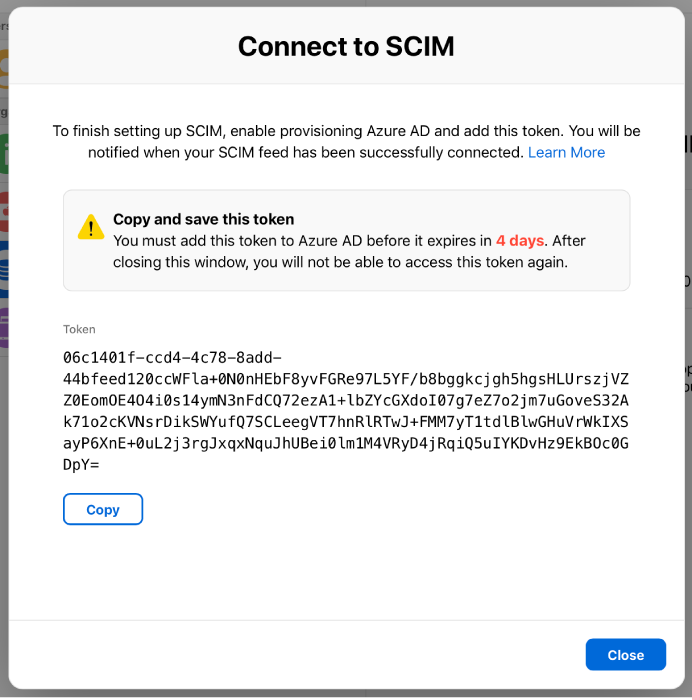
Để mở cửa sổ này để sao chép URL đối tượng thuê từ Apple School Manager sang Microsoft Entra ID.
Quan trọng: Bạn chỉ cần chia sẻ mã thông báo bí mật với quản trị viên Microsoft Entra ID.
Dán mã thông báo và URL đối tượng thuê vào ứng dụng Entra ID
Trong Apple School Manager, sao chép URL của đối tượng thuê:
https://federation.apple.com/feeds/school/scim
Trong ứng dụng Apple School Manager Entra ID, xóa mọi nội dung trong trường URL đối tượng thuê, rồi dán URL đối tượng thuê từ Apple School Manager vào.
Chọn Lưu, rồi chọn Kiểm tra kết nối.
Nếu kết nối thành công, Apple School Manager sẽ hiển thị kết nối OIDC ở trạng thái đang hoạt động. Có thể mất đến 60 giây để phản ánh trạng thái kết nối mới nhất.
Trong mục Cài đặt, nhập địa chỉ email của Quản trị viên, Người quản lý tổ chức hoặc Quản lý người dùng trong Apple School Manager, rồi chọn hộp kiểm “Gửi thông báo qua email khi xảy ra lỗi” để những người trên nhận được thông báo khi lỗi cấp quyền xảy ra.
Nếu cần, hãy chọn Ánh xạ và sửa các thuộc tính tùy chỉnh.
Quan trọng: Không thêm ánh xạ thuộc tính nữa, nếu không quá trình OIDC sẽ không thành công. Xem bảng ánh xạ trong Yêu cầu đồng bộ hóa Microsoft Entra ID OIDC.
Chọn Kiểu Đồng Bộ Hóa Và Kiểm Tra Kết Nối
Ghi chú: Bạn cần bật xác thực có liên kết cho tên miền trước khi thực hiện việc này.
Nêu rõ bạn muốn chỉ người dùng được chỉ định cho ứng dụng Apple School Manager Entra ID mới có thể đồng bộ hóa bằng OIDC hay tất cả người dùng trong Microsoft Entra ID đều có thể đồng bộ hóa bằng OIDC. Nếu bạn không biết chắc nên dùng phương pháp nào, hãy xem Phạm vi cấp quyền.
Bật trạng thái cấp quyền, sau đó chọn Lưu.
Quan trọng: Nếu thay đổi phạm vi cấp quyền, bạn cần xóa trạng thái hiện tại và bắt đầu lại quá trình đồng bộ hóa. Liên hệ với quản trị viên Microsoft Entra ID trước khi bạn thực hiện bất cứ thay đổi nào đối với kết nối OIDC.
Kiểm tra bản ghi cấp quyền để đảm bảo kết nối thành công.
Đăng xuất cổng thông tin web Microsoft Entra ID.